很多小伙伴在wps excel编辑数据的时候遇到过这样的情况,当你在某一个区域编辑了相同的数据之后,该数据显示拒绝重复输入,但是如果你输入的是不同的数据就是没有任何影响的,那么这样的情况是因为这个区域的单元格被设置成了拒绝重复项,因此就会出现以上问题,那么如果想要解决这个问题,只需要将拒绝重复项取消掉就可以了,针对这个问题其实操作方法是比较简单的,下方是关于如何使用WPS Excel解决拒绝重复项输入的问题的操作方法,这种情况比较常见,如果你遇到的话不知道怎么解决那么就可以看看下方的方法教程,希望对你有所帮助。

1.将Excel表格通过WPS打开,然后在打开的窗口中在某一个单元格输入相同的内容,发现,就会显示出【拒绝重复项输入】的提示,如图所示。

2.但是如果你输入了不同的数据,就不会显示这样的提示,如图所示。

3.那么我们可以进入到【数据】功能选项下来操作,点击【数据】选项,然后选择【拒绝录入重复项】。

4.然后选择不能输入重复项的那个区域,在下拉选项中选择【清除】。

5.之后你再重新这个区域中输入任何一个相同的数据,都不会再显示拒绝重复项输入的提示了。

以上就是关于如何使用WPS Excel解决无法录入重复项的具体操作方法,如果你在编辑数据的时候,发现出现拒绝重复项输入的提示,那么就可以通过以上方法来解决,赶紧试试吧。
 打印机常见故障排查:打印机不打印是何
打印机常见故障排查:打印机不打印是何
打印机作为办公和家庭必备的设备,其重要性不言而喻。许多用......
 硬件故障诊断技巧:怎么判断电脑的硬件
硬件故障诊断技巧:怎么判断电脑的硬件
电脑硬件故障是许多用户在日常使用中经常遇到的问题,尤其是......
 谷歌浏览器进行安全检查的方法
谷歌浏览器进行安全检查的方法
很多小伙伴在选择浏览器时都会将谷歌浏览器作为首选,因为在......
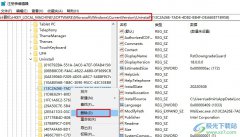 Win10系统清理软件卸载残留的方法
Win10系统清理软件卸载残留的方法
很多小伙伴在使用电脑的过程中都会下载各种软件来帮助自己提......
 js数据类型有哪些
js数据类型有哪些
js数据类型有:字符串(String)、数字(Number)、布尔(Boolean)......

通常大家会进行一些资料的整理,为了快速的整理出自己需要的资料,那么就在WPS中使用Word文字处理工具进行操作,大家在使用的过程中,常常会遇到一些问题,在编辑文字的时候,发现一些...

很多小伙伴都会使用WPS来制作PPT演示文稿,一般我们在年末的时候,都会进行年度重要会议总结,对此就会将这一年的工作重点进行汇总演讲出来,那么就可以使用WPS进行PPT演示内容的设计,而...
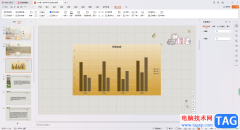
我们在进行PPT演示文稿的制作过程中,也会进行图表的制作和编辑,一般我们制作出来的图表有图表标题、图例和数据等显示出来,其中显示出来的图例一般是位于图表的下方底部的位置,如果...

wps软件可以让用户编辑各种各样的文件,满足了用户多样的编辑需求,因此wps软件的身影可以在用户的电脑上看到,在使用这款办公软件时,用户会用来编辑文档文件,在编辑的过程中,用户可...
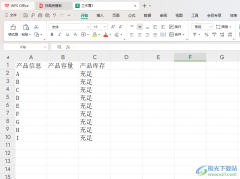
我们在电脑上安装WPS办公软件之后,对于该软件的使用是非常频繁的,我们需要使用这款软件中的表格工具对我们遇到的一些数据进行处理操作,如果你编辑的数据是非常重要的,那么我们就可...

我们在使用WPS这款软件的过程中,想要进行对数据进行汇总求和计算,那么我们就可以将数据进行数据透视表的计算操作,那么我们的透视表就会将数据自动的分类进行计算,有的小伙伴想要设...

我们在进行WPSExcel表格的编辑过程中,在表格中进行插入列数和行数是很常见的,会根据自己的编辑数据的需求对表格中的某些行或者列内容进行插入或者是删除等操作,但是有的小伙伴想要在...

相信很多小伙伴在我们的电脑上都有使用过WPS这款软件,我们在使用该软件的过程中,想要将其中的Excel表格进行日期的录入设置,日期会氛围第一季度、第二季度、第三季度、第四季度,我们...

WPS办公软件提供了非常丰富的功能供大家使用,在使用的过程中常常会进行文字资料的编辑设置,大家在进行设置的过程中会遇到很多的问题,比如在编辑文字的时候,发现没有编辑完的文字会...
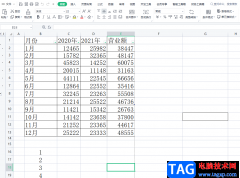
当用户遇到需要编辑表格文件的情况时,一般会选择使用wps软件来解决,在这款办公软件中有着很多强大的功能,并且给用户带来了许多的便利,让用户提升了自身的编辑速度,因此wps软件受到...

在WPS表格中创建数据透视图,可以让我们编辑的数据进行快速的汇总,从而生成一个图表来展示,而这种操作可以帮助自己需要对数据汇总统计成图表的情况下进行快速的操作,在创建数据透视...

越来越多的用户都会选择在wps软件中来完成多种文件的编辑工作,这是因为wps软件中的功能有着其它热门办公软件的支持,可以让用户简单轻松的完成编辑工作,所以wps软件深受用户的喜爱,当...

大家平常经常会使用WPS这款办公软件进行数据的录入和处理,有时候我们需要进行数据的筛选操作,将我们自己想要的一个数据快速的筛选出来,一般我们在选择数据的时候都是正向选择的,很...
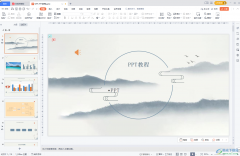
WPSPPT是很多小伙伴都在使用的一款幻灯片制作软件,相对于PowerPoint演示文稿,WPSPPT中拥有更多素材和更多智能化的功能,可以方便我们更加快速高效地完成幻灯片的编辑与制作。如果我们希望...

WPS幻灯片是很多小伙伴都在使用的一款办公软件,在其中我们可以使用各种强大的功能快速编辑和制作幻灯片。如果我们在电脑版WPS幻灯片中希望将图片设置为背景,小伙伴们知道具体该如何进...